
Lesley Fowler
0
1194
208
Når du flytter til Linux kan du muligvis bemærke, at din version leveres med et standardværktøj til sikkerhedskopiering. Men det er muligvis ikke indstillet til at tage backup af alle de vigtige dele af dit system. Desuden kan brugen af standardværktøjet føre til sikkerhedskopier, der er større og mindre effektive end de har brug for.
Her er nogle alternative måder at sikkerhedskopiere dit Linux-system for at gøre det bedst muligt at bruge det lager, du har til rådighed.
Sørg for, at du bakker op i det hele
Standardværktøjet på Ubuntu-desktops, Deja-dup, er kun indstillet som standard til at tage backup af dit hjemmekatalog. Men dette udelader nogle vigtige ting, du har brug for for nemt at gendanne dit system til funktionsdygtig tilstand. Tænk på dit system som følgende tre dele:
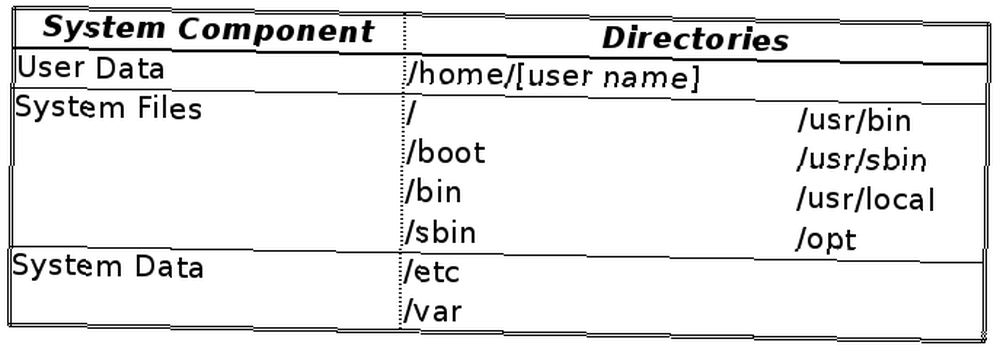
Nu kan du nemt indstille standardværktøjet til at tage backup af alle tre af ovenstående. Men dette antager, at du har masser af opbevaring, eller det kan medføre blanding af store mængder data over internettet. Følgende apps og tricks kan hjælpe med at minimere den plads, du har brug for, mens du stadig sørger for, at du er dækket i tilfælde af et sammenbrud.
1. Klon partitionen til snapshot af din hjemmekatalog
Dette er de data, der findes på din (e) brugerkonto (er) under / Home / [brugernavn] vejviser. Dette inkluderer dine personlige konfigurationer, ofte gemt i filer eller mapper, der starter med en prik (f.eks. /home/[username]/.local) samt musik, billeder og andre filer og mapper (som standard Dokumenter eller Hent mapper). Det er de data, du sandsynligvis vil fokusere på sikkerhedskopiering, og de, der oftest håndteres ud af kassen.
En god grund til at beholde din /hjem kataloget på en separat partition er, så du kan arbejde med det separat fra de vigtigste dele af dit system. Hvis du gør det, kan du tage backup af dit hjemmekatalog ved at klone hele partitionen. Det kan derefter gendannes nøjagtigt som du havde det på diskniveau.
Som tidligere dækket Sådan klones din Linux-harddisk: 4 metoder Sådan klones din Linux-harddisk: 4 metoder Brug for at klone din Linux-harddisk eller -partition? Brug et af disse drevkloningsværktøjer til at klone din Linux-disk. , en mulighed for dette er dd, som kloner en disk eller partition nøjagtigt (hvilket betyder, at din sikkerhedskopi er den samme størrelse som hele partitionen). Overvej at bruge Clonezilla. Det kan sikkerhedskopiere strukturen på disken / partitionen, men udelade ubrugt diskplads, så din sikkerhedskopi er kun størrelsen på de faktiske data, partitionen indeholder.
2. Gem hjemmekatalogoplysninger på flere maskiner med filsynkronisatorer
Filsynkronisatorer er en god mulighed for dine personlige filer, især hvis du bruger mere end en enhed. Der er næsten for mange muligheder til at navngive her, men de inkluderer enkle filkopieringsværktøjer som f.eks rsync, online tjenester såsom Dropbox 5 Great Cloud Backup Tools & Services, som fuldt ud understøtter Linux 5 Great Cloud Backup Tools & Services, som fuldt ud understøtter Linux Hvis du beder enhver strømbruger om et godt råd, der gælder for ethvert operativsystem, ville det være at sikkerhedskopier dine filer regelmæssigt. Så meget som teknologi kan være nyttigt, er det ... eller lokale / peer-to-peer-programmer som Resilio Sync Fra Pirate Darling til Dropbox Alternativ: BitTorrent Sync Gør det muligt at holde dine filer synkroniserede på tværs af maskiner fra Pirate Darling til Dropbox Alternativ: BitTorrent Sync Lets Du holder dine filer synkroniserede på tværs af maskiner Cloudbaserede filsynkroniseringstjenester er lette at bruge og fungerer godt, men dit privatliv kan muligvis ikke være din første prioritet. For ikke at nævne det faktum, at disse tjenester altid leveres med en opbevaring…. Nogle af disse tilbyder at spore historien for dig, selvom det vil være for hvert minuts ændring, som kan blive uhåndterligt og affaldsopbevaring.
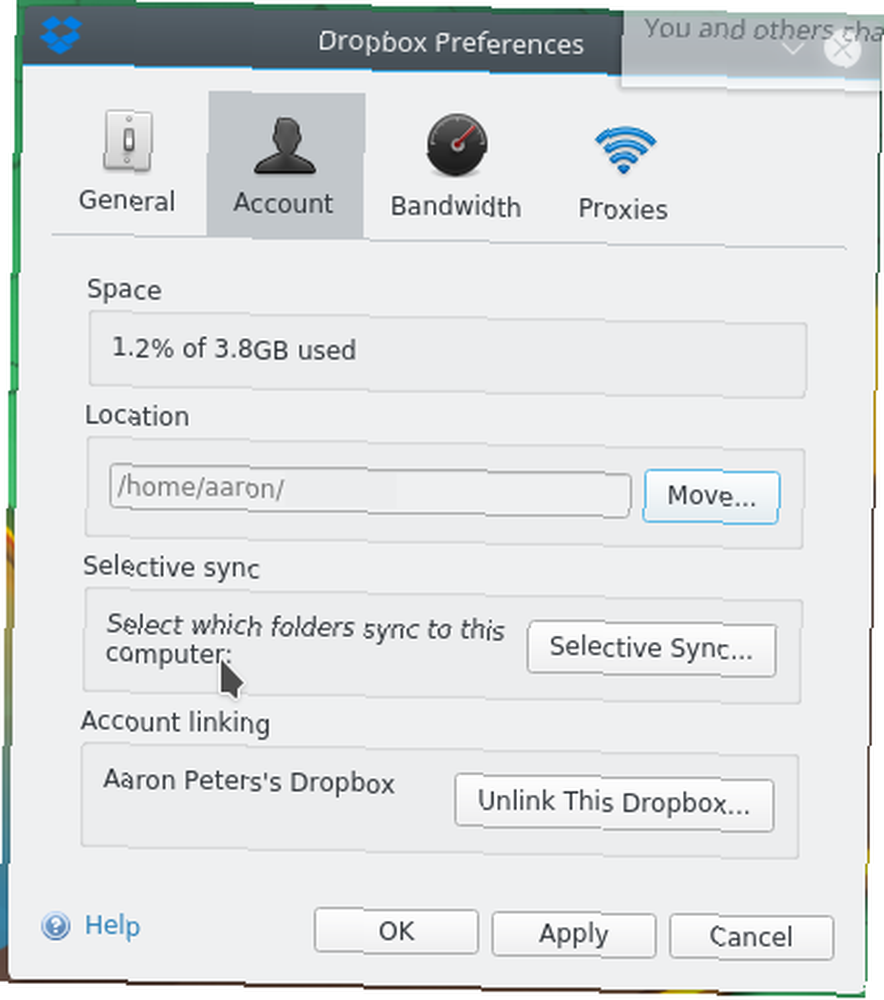
3. Brug arkiveringsværktøjer til at gemme historiske snapshots af systemdata
Uden for dit hjemmekatalog skal du bestemt overveje følgende som en del af din sikkerhedskopi:
- /etc, som indeholder konfigurationer som f.eks / etc / apt / lister (lister, der beskriver depoterne, hvorfra dit system installerer nye programmer).
- / var, som indeholder supplerende data, der bruges af applikationer. Eksempler på dette inkluderer logfiler (f.eks. /var/log/dpkg.log, hvor pakketransaktioner er logget på et .deb-baseret system), cacher (f.eks / Var / cache / dpkg, hvor en kopi af alle installerede pakker opbevares), og / Var / lib / dpkg (hvor pakkedatabasen er gemt).
Standard “arkiv-stil” sikkerhedskopieringsværktøjer kan også håndtere disse systemmapper. De vil typisk se på filerne i kildekataloget (e), bestemme, om der er en opdateret sikkerhedskopi af denne fil, og oprette / opdatere, hvis ikke. De kan opbevare flere kopier (dvs. en daglig og en ugentlig kopi), og arkiverne komprimeres ofte for at spare diskplads. Der er en række muligheder Backup & gendannelse af data og filer let med Back In Time [Linux] Backup & Restore Data And Files Easy With Back In Time [Linux], inklusive programmer som Deja-dup eller tilbage i tiden.
Du bliver nødt til at indstille disse sikkerhedskopieringsjob som root, eller bruge de indbyggede funktioner i værktøjet til at køre med administratorrettigheder.
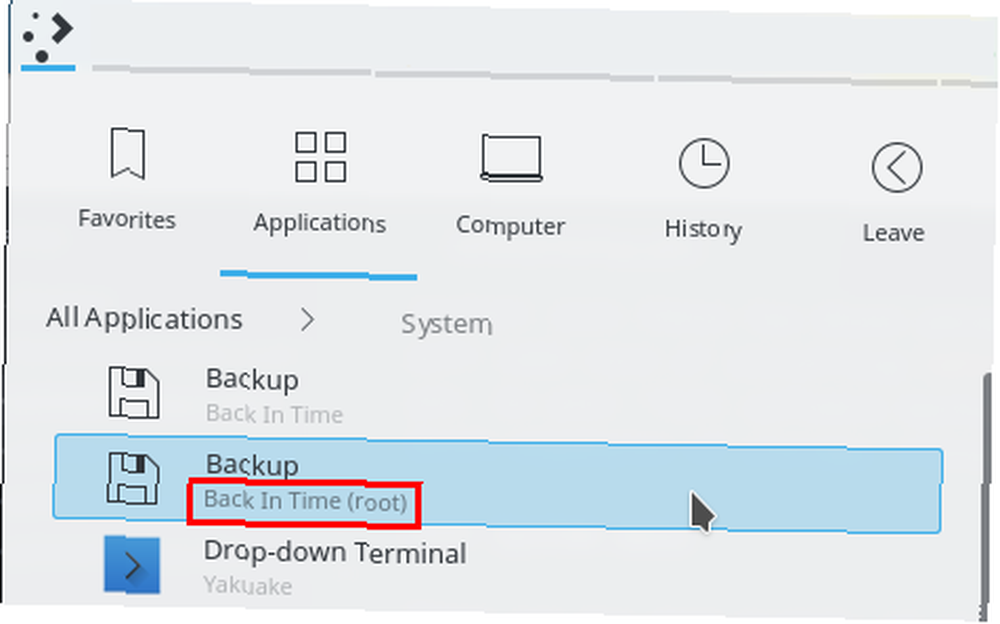
Brug derefter disse apps (tilbage i tiden vises nedenfor) du kan blot tilføje de mapper, du ønsker, til et nyt eller eksisterende sikkerhedskopijob:
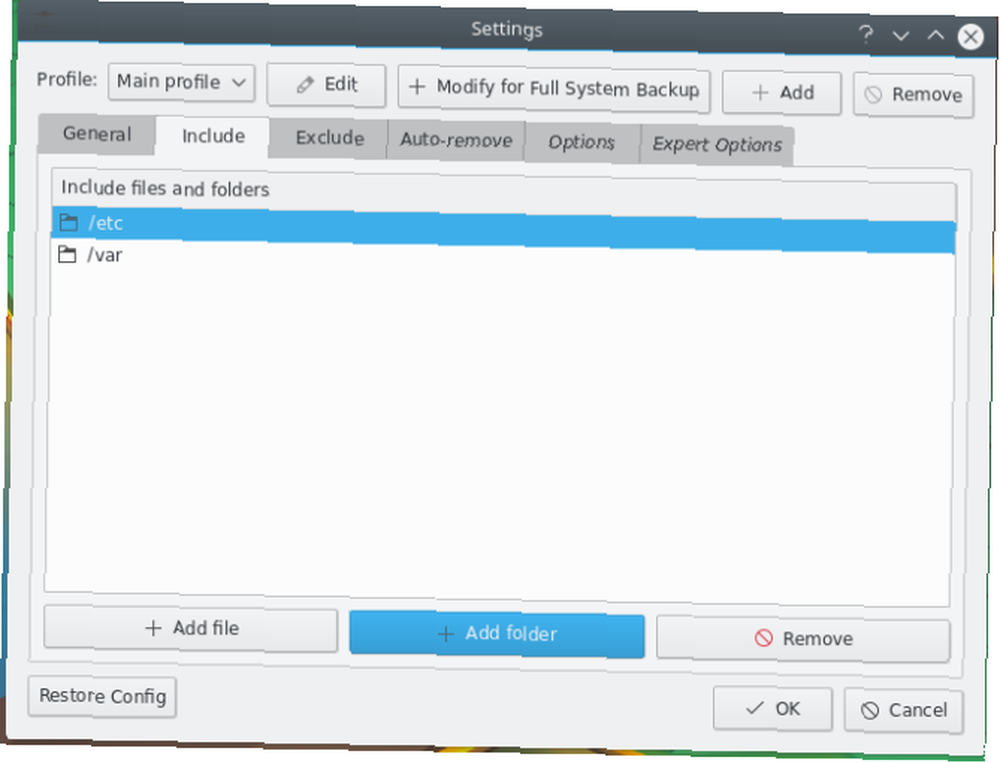
Ved at vælge og vælge, hvilke af disse mapper du sikkerhedskopierer, kan du score nogle pladsbesparelser sammenlignet med typiske “hele systemet” sikkerhedskopier. Tjek dette indlæg for tip til, hvilke / var undermapper du måske ønsker, og hvilke du ikke gør.
4. Brug etckeeper til at føre poster over konfigurationsændringer
For /etc bibliotek specifikt værktøjet etckeeper bruger kildekontrol til at hjælpe dig med at sikkerhedskopiere dine vigtige systemkonfigurationer. Installation af det i Ubuntu kræver følgende kommando:
sudo apt-get install etckeeperSom en del af installationen opretter den en sikkerhedskopi (faktisk en git repository) og begå alle filerne under /etc ind i det.

Du kan derefter bruge enhver git klient for at se historikken til dine systemkonfigurationer. Mere vigtigt er, at appen også opretter en cron job med at begå ændringer til dine konfigs hver dag. Men de fleste konfigurationsfiler oprettes i almindelig tekst, og siden git (og andre kildekontrolsystemer) fungerer ud fra princippet om at gemme ændringer line for line, lagring af flere versioner kan ende med at blive ret lille.
5. Brug aptik til at tage backup af Configs og softwarepakker
Det aptik program indpakker et antal sikkerhedskopier / gendannelsesværktøjer i et praktisk GUI:
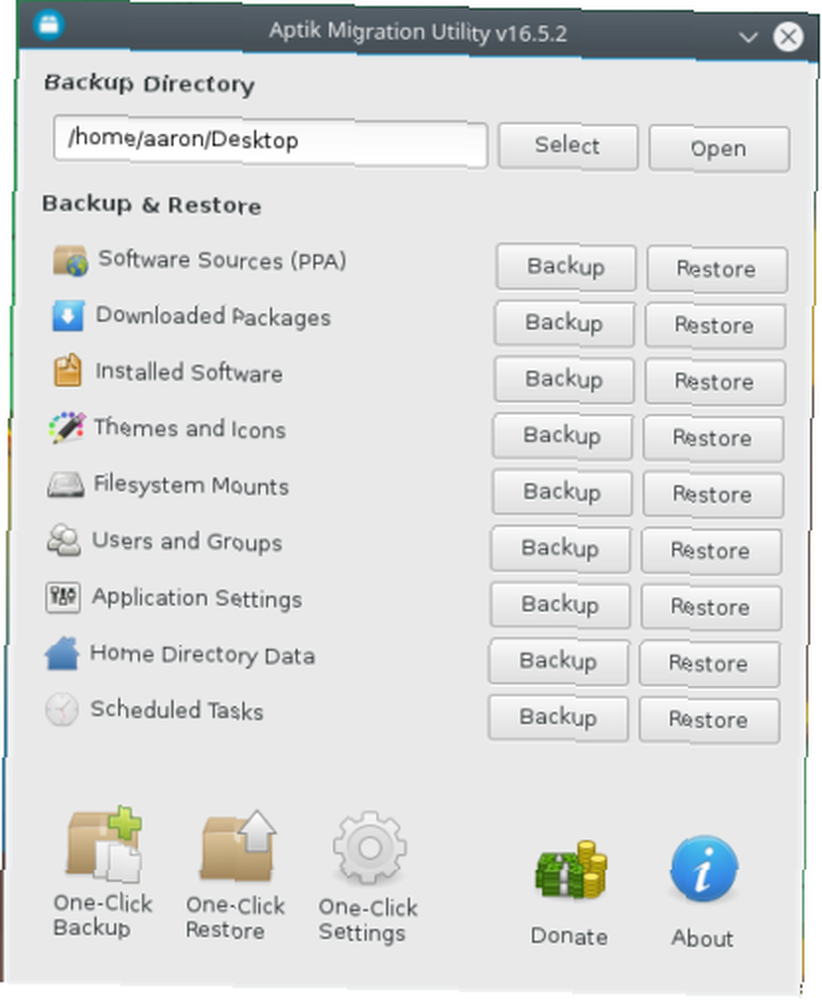
dens Installeret software -funktionen sikkerhedskopierer de pakker, som du eksplicit har installeret som standard - billedet herunder viser, at dette kan være en ret kort liste:
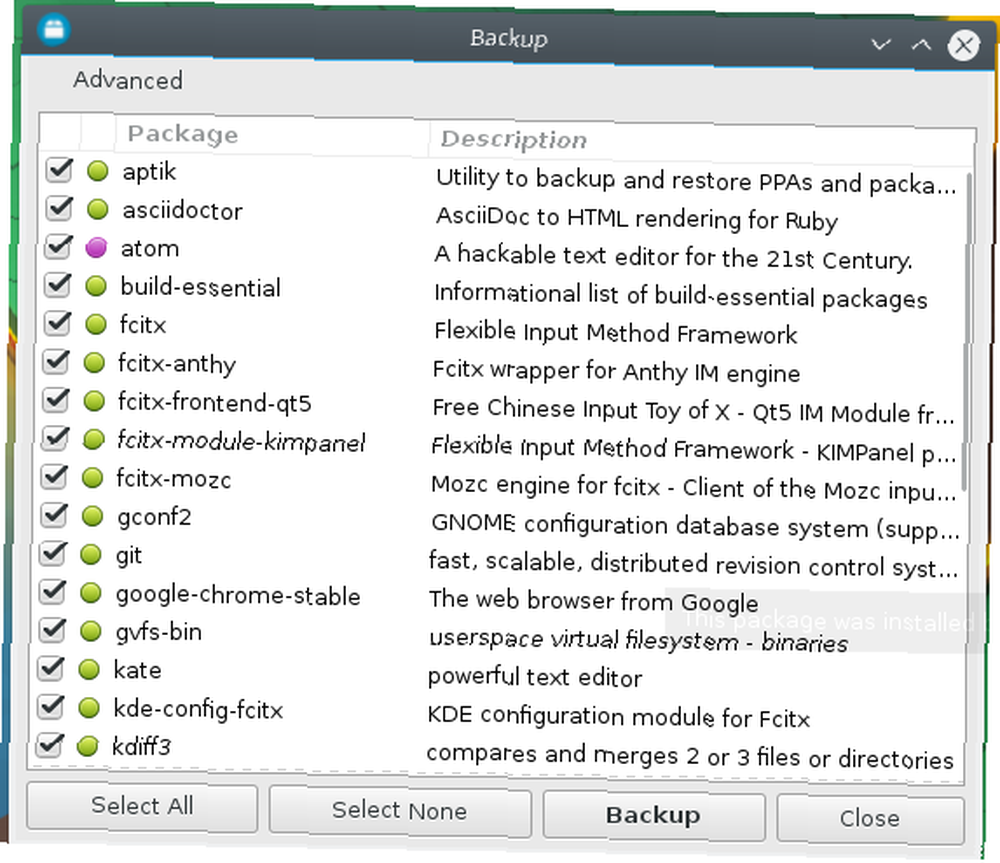
Hvorfor er det så kort? Det kræver ikke basissystemets pakker, fordi du allerede har brug for et basesystem installeret for at bruge denne sikkerhedskopi. Og hvis du installerer bare disse få dusin pakker, vil pakkeadministratoren sørge for installationen alle deres afhængighed for dig. Så din “fuld software backup” kan forbruge kun et par dusin megabyte lagring. Smart, ja?
6. Sikkerhedskopiér dine pakker med en pakkeliste
Du kan gøre det endnu bedre end aptik hvis du har det godt med kommandolinjen. For at sikre dig, at du kan gendanne dit system på et senere tidspunkt, skal du prøve dette: Sikkerhedskopier ikke pakker overhovedet, men snarere fange en pakkeliste i stedet. Følgende kommando eksporterer en liste over dine installerede pakker til en tekstfil:
sudo dpkg --get-valg> my-packages.txt
Ud over at give dig den menneskeligt læsbare regnskab (vist ovenfor) af pakkerne på dit system, kan følgende kommandoer geninstallere dem i bulk:
sudo dpkg - sæt-valg < my-packages.txt sudo apt-get -u dselect-upgradeBemærk, at du skal håndtere programmer, du har installeret for hånd (sandsynligvis bor i / Usr / local og / eller / opt) dig selv. Men ellers er den eneste forskel mellem dit tidligere og gendannede system, at alt vil være i de nyeste tilgængelige versioner - sandsynligvis hvad du alligevel vil have. Og alt dette til prisen for et uheldigt nogle tusinde kilobyte.
Husk, at du ikke er begrænset til kun at bruge et af ovenstående. Kombiner så mange som du har brug for for at sikre dig, at hvis det værste sker, vil du være i sikkerhedskopi og køre hurtigt.
Bruger du nogle af ovenstående værktøjer ovenfor til at hjælpe med backup-opgaver? Giv os dine kick-butt backup-tip nedenfor i kommentarerne!











